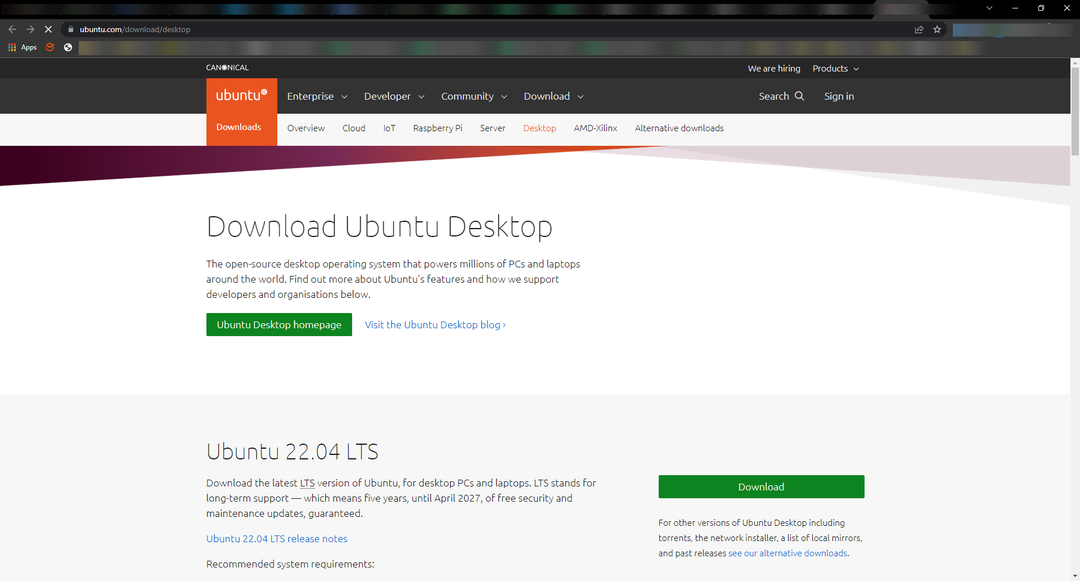- Appleが開発した人気のあるWebブラウザーについて話していますが、最も人気のある選択肢の1つであるにもかかわらず、問題があることが知られています。
- Safariがページを開くことができない-これは、ブラウザーがWindows10で動作していないときに発生する可能性のあるエラーの1つです。
- ネットワーク設定を変更するか、VPNを使用できます。 キャッシュが多すぎると、問題やエラーが発生する可能性もあります。
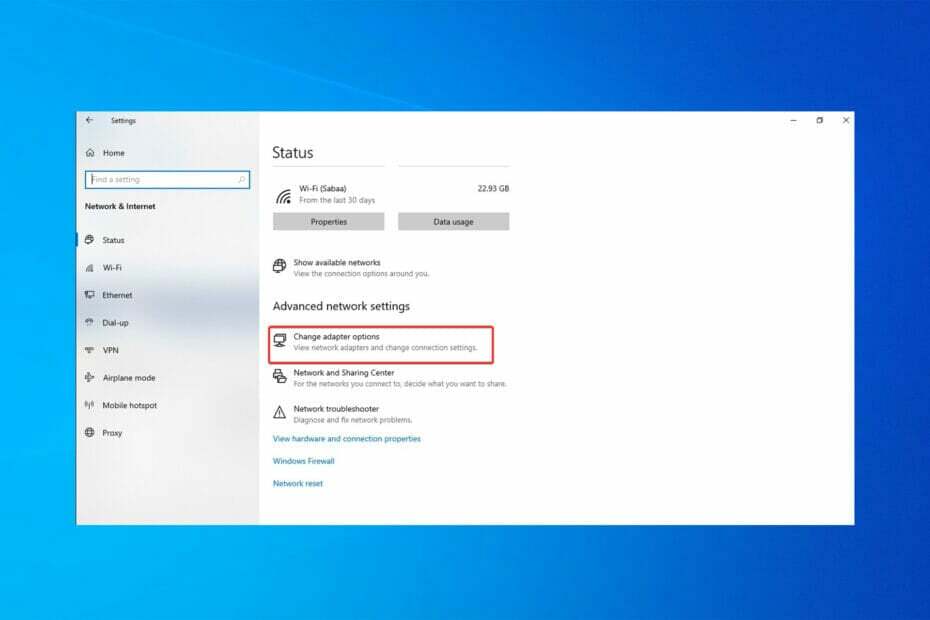
バツダウンロードファイルをクリックしてインストールします
このソフトウェアは、一般的なコンピューターエラーを修復し、ファイルの損失、マルウェア、ハードウェア障害からユーザーを保護し、パフォーマンスを最大化するためにPCを最適化します。 3つの簡単なステップでPCの問題を修正し、ウイルスを今すぐ削除します。
- RestoroPC修復ツールをダウンロードする 特許技術が付属しています (利用可能な特許 ここ).
- クリック スキャン開始 PCの問題を引き起こしている可能性のあるWindowsの問題を見つけるため。
- クリック 全て直す コンピュータのセキュリティとパフォーマンスに影響を与える問題を修正する
- Restoroはによってダウンロードされました 0 今月の読者。
AppleはWindowsでSafariをサポートしなくなったため、更新できなくなります。つまり、SafariがWindows10で動作しなくなる可能性があります。
このWebブラウザはAppleのお気に入りであり、2003年に最初に公開されました。 それ以来、iPhoneなどのAppleデバイスに採用され、着実に人気が高まっています。
他のブラウザと同じように機能します。 シークレットモードがあり、Google Chrome、Firefox、Operaなどの他のブラウザで利用できる多数のタブやその他の機能をサポートしています。
このブラウザで発生している問題を修正するには、提供されている手順に従ってください。
SafariがWindows10で動作しない場合はどうすればよいですか?
1. ページをリロード
グリッチによってネットワーク接続が中断されると、SafariはWindows10では機能しません。 したがって、ページを更新または再読み込みして、問題が解決したかどうかを確認するだけです。
2. URLを確認してください
問題が解決しない場合は、URLをチェックして正しいことを確認してください。 URLを間違って入力した可能性があります。これは、ブラウザが機能しなくなる最も一般的な原因の1つです。
3. Safariキャッシュをクリアする
- 開ける サファリ.
- 歯車のアイコンを選択します。
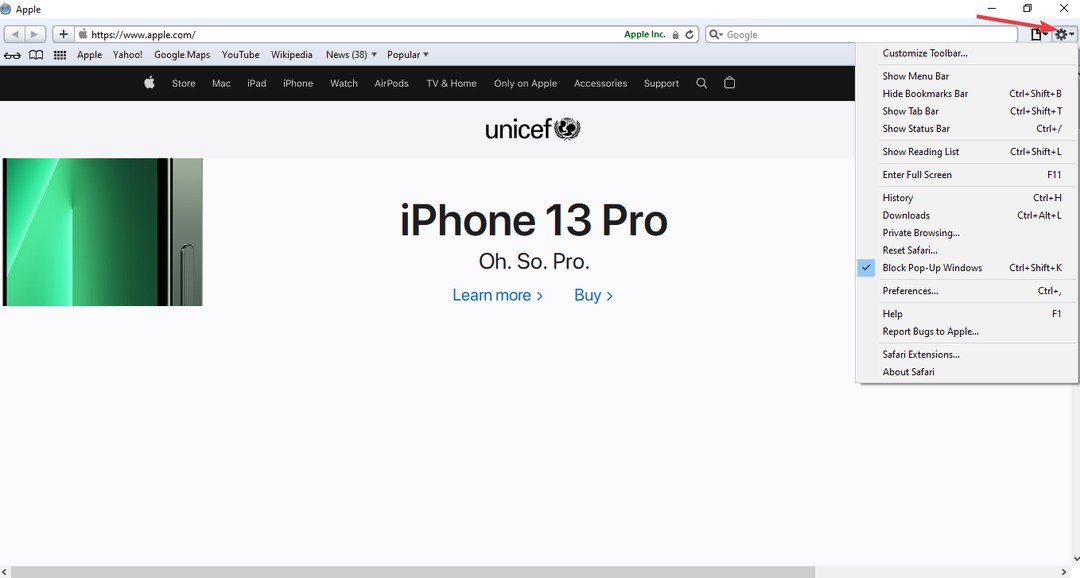
- クリック 環境設定.
![[設定]を選択します](/f/4552de157342e57634cd5d0ff3843916.png)
- 選ぶ プライバシー.
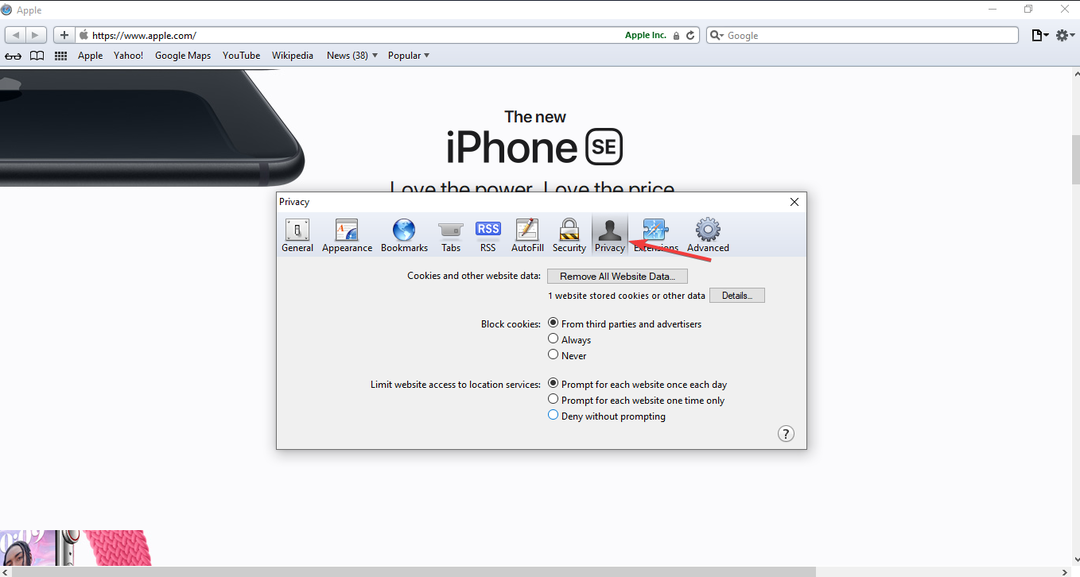
- その後、 すべてのウェブサイトデータを削除する.
- クリック すべて削除する ウェブサイトのデータを完全にクリーンアップします。
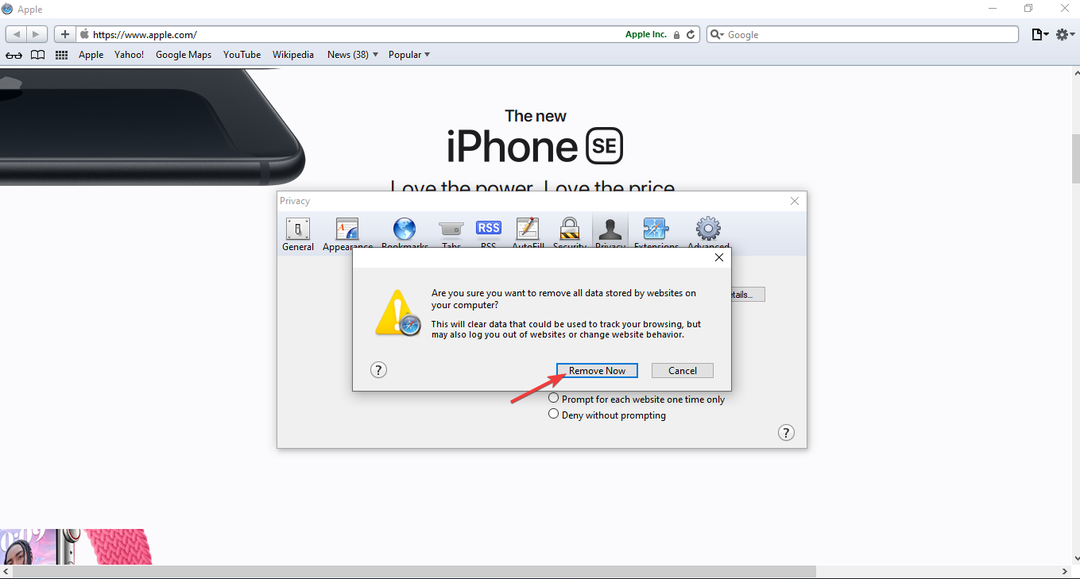
- 最後に、 終わり.
キャッシュは、Webページを開いたとき、およびWebを閲覧したときにブラウザが保存するデータと情報です。
キャッシュを使用すると、ウェブサイトのコンテンツの読み込みが速くなります。 ただし、キャッシュが多すぎるとSafariが機能しなくなり、ページを読み込めなくなる場合があります。
4. 最新の互換性のあるバージョンをインストールします
残念ながら、Appleは2012年以降、Windows互換バージョンのSafariの公開を停止しています。 したがって、Windows10の最新バージョンをダウンロードすることはできません。
ただし、できる最後のバージョン ダウンロードしてインストールするのはSafari5.1.7です。、32ビットバージョンと64ビットバージョンの両方のWindows10と互換性があります。
これは古いバージョンであるため、多くのセキュリティアップデートと新機能が欠落しています。
- FirefoxでYouTubeビデオのフリーズを解除する方法
- 修正:お使いのブラウザはJavaをサポートしていません
- [修正]MinecraftForgeがWindows10にインストールされない
- Windows10および11でOperaCryptoウォレット接続エラーを修正する10の方法
- Loomi by Opera:知っておくべきこと
5. Safari拡張機能をオフにする
- 開ける サファリ 歯車のアイコンを選択します。
- 選ぶ 環境設定.
![[設定]を選択します](/f/4552de157342e57634cd5d0ff3843916.png)
- クリック 拡張機能.
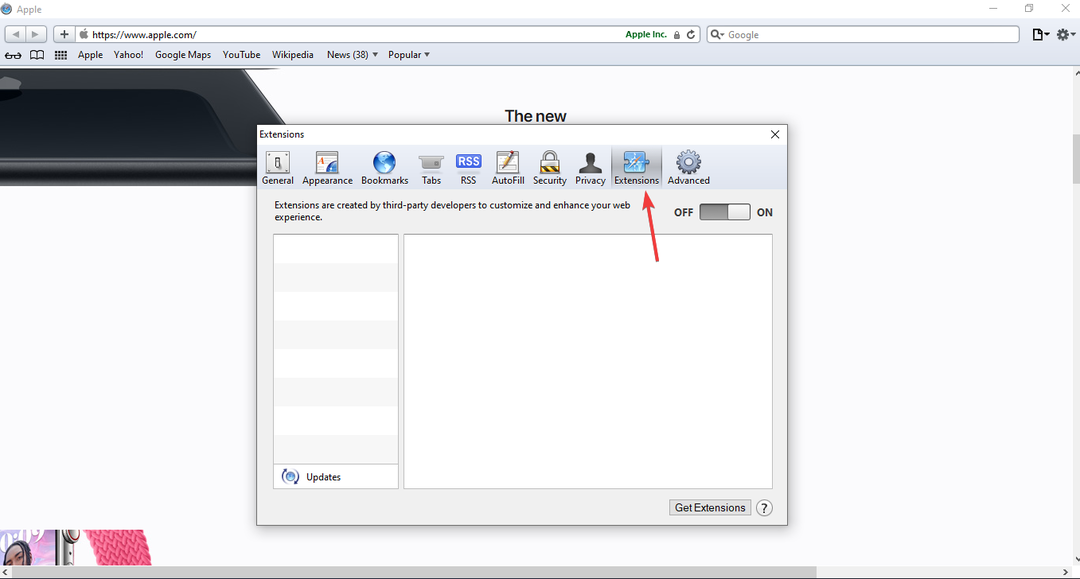
- 無効にする各拡張機能の選択を解除します。
Safari拡張機能を有効にして、Safariやインターネットネットワーク接続と競合したり干渉したりしないようにすることもできます。
6. VPNを使用する
SafariがWindows10で動作していない場合、その理由は地理的な制限と制限が原因であるか、または開きたいWebサイトがお住まいの地域でブロックされていることが原因である可能性があります。
これが当てはまるかどうかを確認するには、仮想プライベートネットワーク(VPN)を使用します。 提案します プライベートインターネットアクセス 高速、安定、安全であり、世界中の25,000を超える高速サーバーにアクセスできるためです。
専門家のヒント: 一部のPCの問題は、特にリポジトリの破損やWindowsファイルの欠落に関しては対処が困難です。 エラーの修正に問題がある場合は、システムが部分的に壊れている可能性があります。 マシンをスキャンして障害を特定するツールであるRestoroをインストールすることをお勧めします。
ここをクリック ダウンロードして修復を開始します。
PIAは、複数のオペレーティングシステムとの互換性が高く、Safariを含む多くの定評のあるブラウザでうまく機能するクロスプラットフォームVPNです。 IPを隠し、仮想ジオロケーションを変更し、多くの高度なセキュリティおよびプライバシー機能を備えています。
7. シークレットモードを試す
- まず、 ファイル オプション。
- 次に、をクリックします 新しいプライベートウィンドウ.
前に述べたように、SafariはWebサイトのデータと情報を保存して、それらをより高速にロードします。 キャッシュに問題があるかどうかを確認する場合は、シークレットモードを使用してWebサイトを開く方法もあります。
8. ネットワーク設定を確認する
- を押します ウィンドウズ 開くためのキー 始める メニューをクリックしてから 設定.
- 選択する ネットワークとインターネット.

- その後、をクリックします アダプターオプションの変更.
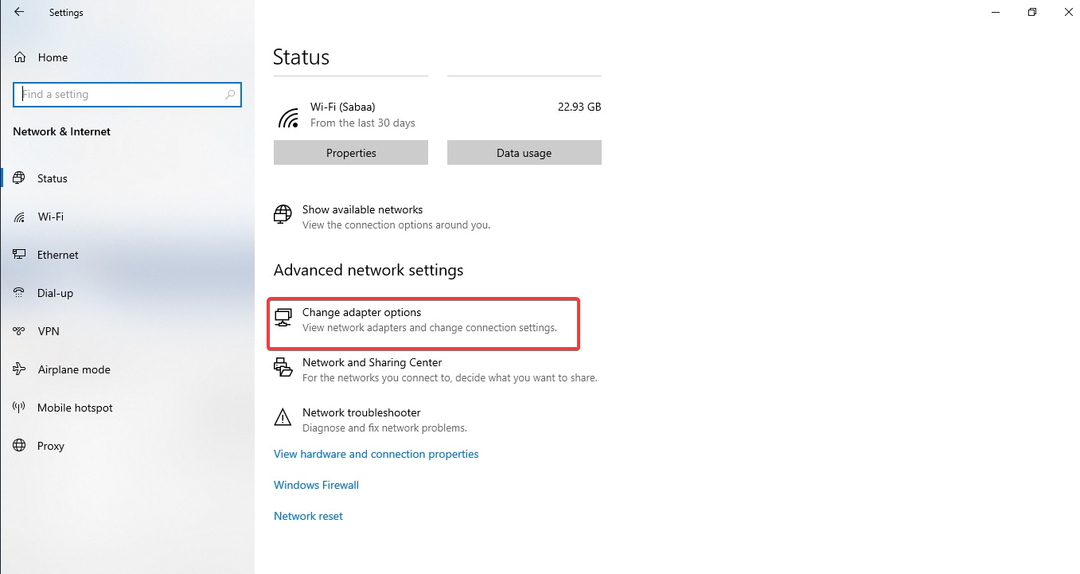
- 現在の接続を右クリックして、 プロパティ.
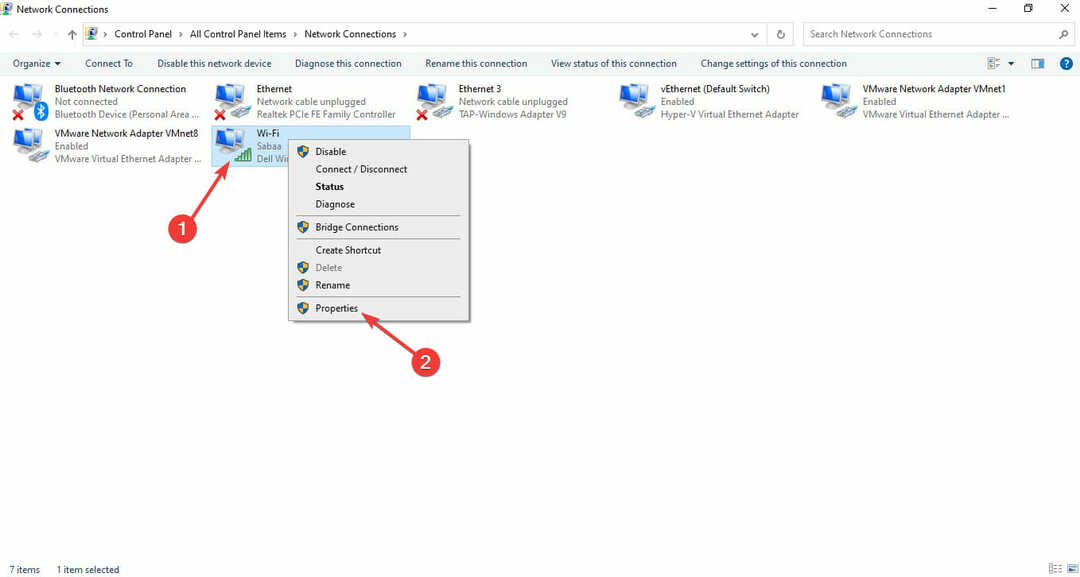
- クリック インターネットプロトコルバージョン4(TCP / IPv4) その後、選択します プロパティ.
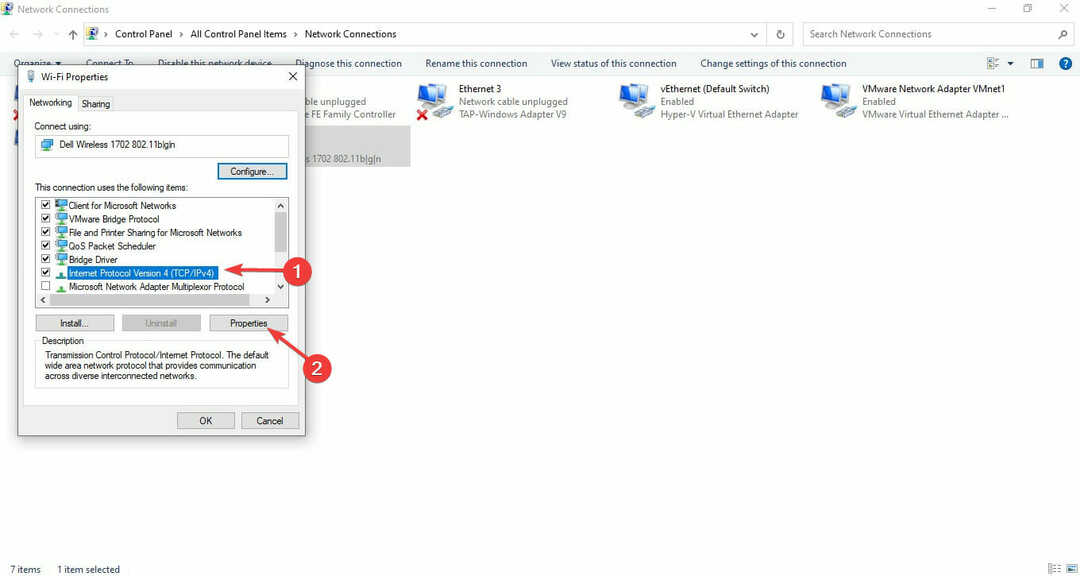
- クリック 次のDNSサーバーアドレスを使用します 次に入力します 8.8.8.8 をクリックします わかった.
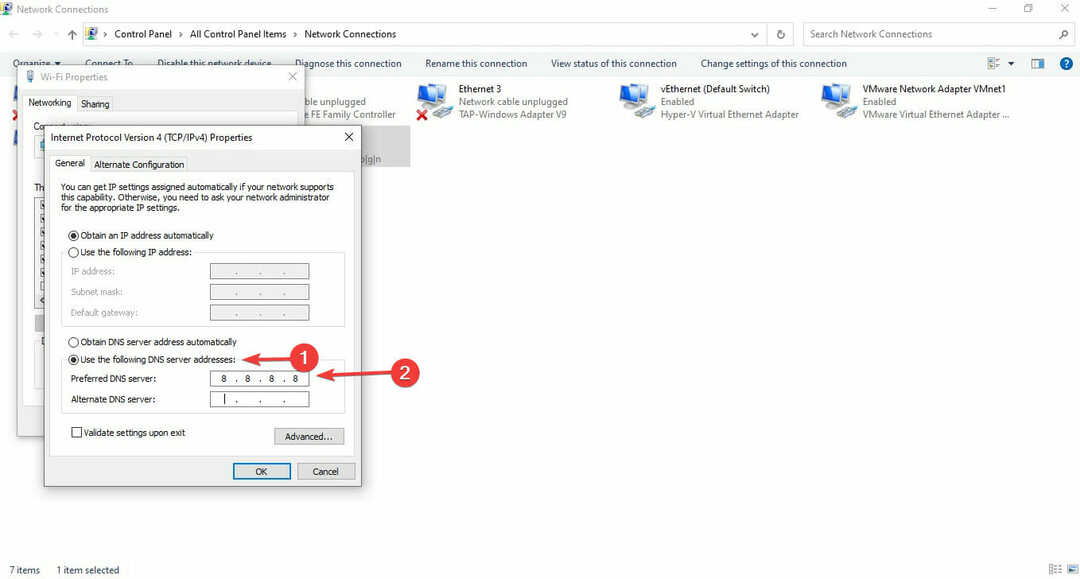
プロキシサーバーまたはカスタムDNSサーバーを使用すると、Safariのインターネットコンテンツへのアクセスに影響を与える可能性があります。 新しいソフトウェアをインストールすると、ネットワーク設定が変更される場合があります。また、手動で調整する場合もあります。
9. 別のブラウザを試してください
問題が解決しない場合は、別のブラウザに切り替えた方がよい場合があります。 この点で、Operaをお勧めします。
ユーザーエクスペリエンスの点ではSafariに似ており、読み込み速度、セキュリティ、プライバシーの点で非常に優れたパフォーマンスを発揮するように構築されています。
Opera Switch for Macは、高度にカスタマイズ可能な機能と包括的なアドオン(拡張機能)ストアが満載のスムーズなインターフェースを備えています。
VPNが組み込まれており、お気に入りのソーシャルメディアやインスタントメッセージングアカウントに接続できるクイックアクセスサイドバーなどがあります。
OperaにはMacとWindowsの両方で安定したバージョンがあるため、これまでSafariがブラウザとして選択されていた場合は、注目に値する代替品です。
⇒ Operaを入手
Windows 10のSafariで問題が発生した場合は、試してみてください DNSを変更する サーバーからGoogleの8.8.8.8アドレスへ。 これで問題が解決するはずです。
Safariは、Macユーザー向けの単なるWebブラウザではありません。 ユーザーは、読書リストに記事を追加し、このWebブラウザーを介してiCloudキーチェーンに保存されているパスワードとクレジットカード情報にアクセスできます。
ただし、このブラウザには欠陥やエラーがないわけではなく、ユーザーはSafariがWindows10で動作しない場合があります。
ネットワーク接続設定、特定の地域のインターネットコンテンツへのアクセス制限、URLが正しくない、Safariキャッシュが原因でこの問題が発生する可能性があります。
あなたが探しているなら 古くて遅いPCで使用するのに最適なブラウザ、この記事が役立つ可能性があります。
以下のコメントで、SafariがWindows10で機能しない問題を修正するためにどの方法が有効であったかをお知らせください。
 まだ問題がありますか?このツールでそれらを修正します:
まだ問題がありますか?このツールでそれらを修正します:
- このPC修復ツールをダウンロードする TrustPilot.comで素晴らしいと評価されました (ダウンロードはこのページから始まります)。
- クリック スキャン開始 PCの問題を引き起こしている可能性のあるWindowsの問題を見つけるため。
- クリック 全て直す 特許技術の問題を修正する (読者限定割引)。
Restoroはによってダウンロードされました 0 今月の読者。